Документы Google, PowerPoint, заметки, команды
В этом посте мы обсудим сочетания клавиш для зачеркивания в различных приложениях, включая Microsoft PowerPoint, Google Docs, Sticky Notes, Microsoft Teams и Microsoft Outlook. Сочетание клавиш — это комбинация клавиш на клавиатуре, позволяющая выполнять задачу быстрее и эффективнее, если нажимать их вместе или по порядку. ОС Windows поддерживает более 200 сочетаний клавиш, которые можно разделить на общие или специфичные для приложений сочетания клавиш. Сочетания клавиш для конкретных приложений позволяют выполнять определенные задачи в конкретном приложении с помощью набора клавиш вместо щелчков мышью.

Как зачеркнуть текст
Зачеркнутый — это тип форматирования, при котором линия проходит через выделенный текст. Строка указывает на то, что текст был зачеркнут или удален. Ниже приведен пример зачеркнутого текста:
Клуб окон
Программы для Windows, мобильные приложения, игры - ВСЁ БЕСПЛАТНО, в нашем закрытом телеграмм канале - Подписывайтесь:)
Зачеркнутый текст сообщает читателю, что текст больше не является относительным. Может возникнуть ситуация, когда вам не нужен кусок текста в содержании, но и удалять его полностью не хочется. В этом случае вы можете просто зачеркнуть текст, чтобы он оставался доступным в содержании для последующего использования или включения.
Прежде чем мы продолжим, давайте поймем, что сочетание клавиш может включать знак плюс (+) или запятую (,) между ними. Знак «плюс» указывает на то, что клавиши должны быть нажаты вместе, чтобы сочетание клавиш сработало. В то время как знак запятой указывает на то, что клавиши нужно нажимать по одной, последовательно.
Например, чтобы использовать «Alt + Shift + 5», вы должны нажать «Alt», удерживать ее, затем нажать «Shift», удерживать ее, а затем нажать «5». С другой стороны, чтобы использовать «Alt, H, 4», вы должны нажать «Alt», отпустить его, затем нажать «H», отпустить его, а затем нажать «4».
Теперь давайте взглянем на перечеркнутый ярлык для Google Docs, PPT, Sticky Notes, Teams и Outlook.
Зачеркнутое сочетание клавиш для Google Docs
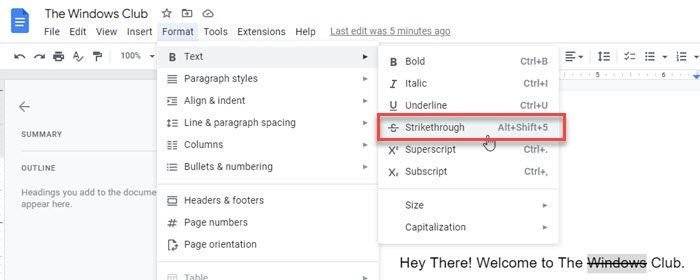
Чтобы зачеркнуть текст с помощью клавиатуры, выделите текст и нажмите следующую комбинацию клавиш:
Alt+Shift+5
Кроме того, вы можете выполнить шаги, указанные ниже:
- Выберите текст.
- Щелкните меню «Формат» в верхней части документа.
- Нажмите на опцию «Текст». Появится подменю.
- Выберите параметр «Зачеркнутый».
Читайте также: Как зачеркнуть текст в Word или Excel.
Зачеркнутое сочетание клавиш для Microsoft PowerPoint

Чтобы зачеркнуть текст в MS PowerPoint, выделите текст и последовательно нажмите следующие клавиши:
Альт, Ч, 4
В качестве альтернативы выполните шаги, указанные ниже:
- Выберите текст.
- Перейдите на вкладку Главная.
- Разверните меню «Шрифт».
- Нажмите «Зачеркнутый» в разделе «Эффекты».
Зачеркнутое сочетание клавиш для Sticky Notes
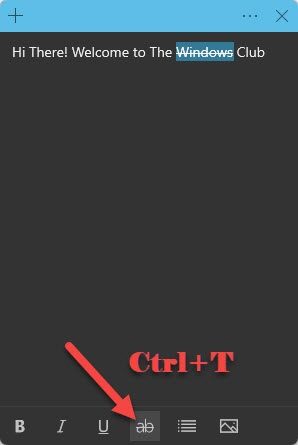
Чтобы зачеркнуть текст в Sticky Notes, выделите текст и нажмите следующую комбинацию клавиш:
Ctrl+Т
Кроме того, вы можете щелкнуть параметр «Зачеркнутый», расположенный в нижней части окна заметок.
Зачеркнутое сочетание клавиш для Microsoft Teams
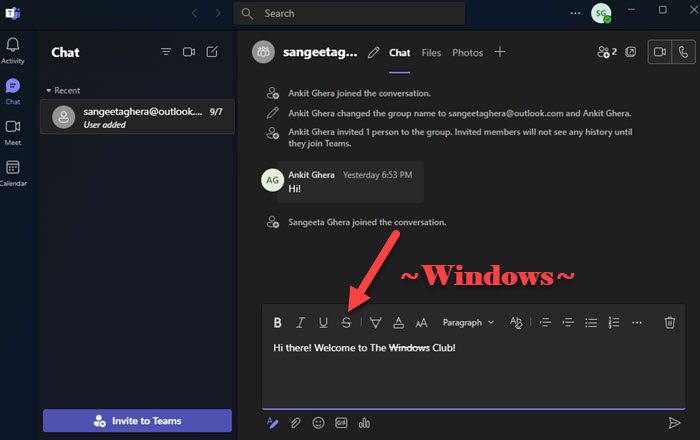
Вы можете использовать Markdown, чтобы включить сочетания клавиш для перечеркивания в Microsoft Teams. Markdown — это язык разметки, который позволяет форматировать текст в текстовом редакторе без использования тегов HTML. Вот как вы можете использовать клавиатуру для зачеркивания текста в Microsoft Teams:
- Поместите курсор в начало текста, который нужно зачеркнуть.
- Введите ~
- Используйте клавишу со стрелкой, чтобы переместить курсор в конец текста.
- Введите ~ еще раз.
Кроме того, вы можете выделить текст и щелкнуть параметр «Зачеркнутый» в верхней части поля создания сообщения.
Зачеркнутое сочетание клавиш для Outlook
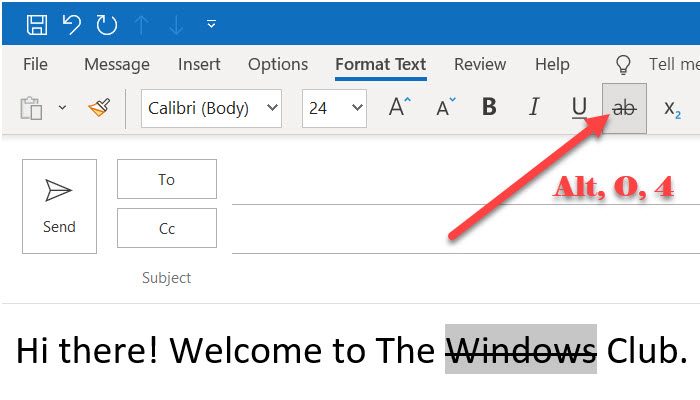
Чтобы зачеркнуть текст в MS Outlook, выделите текст и нажмите следующие клавиши по порядку:
Альт, О, 4
Кроме того, вы можете выполнить шаги, указанные ниже, чтобы использовать эффект зачеркивания для слова или фразы в Outlook:
- Выберите текст.
- Перейдите в меню Формат текста.
- Нажмите на опцию «Зачеркнутый».
Что такое ярлык для зачеркивания в заметках?
Sticky Notes поддерживает сочетания клавиш для применения к тексту различных эффектов форматирования, таких как жирный шрифт, курсив и зачеркивание. Чтобы зачеркнуть фрагмент текста в заметках, выделите текст и одновременно нажмите клавиши Ctrl и T. Это создаст эффект зачеркивания выделенного текста. Это означает, что текст останется в заметке, но будет помечен как зачеркнутый.
Программы для Windows, мобильные приложения, игры - ВСЁ БЕСПЛАТНО, в нашем закрытом телеграмм канале - Подписывайтесь:)